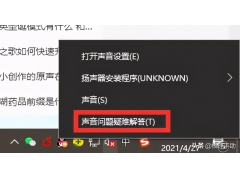大家都知道现在很多电脑都预装win8系统,其系统都开启了UEFI安全启动选项,然而,对于不习惯win8操作界面的朋友来说,可能就会把win8改为win7. 但是我们得知道Win8改装Win7需要在BIOS下关闭UEFI选项,如果OS选项已经关闭,但是UEFI却是灰色无法更改,如何处理呢? 接下来为大家介绍如何关闭UEFI安全启动。
知识链:uefi启动是什么意思 UEFI启动相比Bios有什么好处?
1、当Restart项目下的OS Optiomlzed Defaults选项已经设置为Disabled

OS Optiomlzed Defaults
2,且Startup下的UEFI选项是灰色无法更改

UEFI选项
3,我们首先得恢复BIOS默认设置

BIOS默认设置
4,之后我们就可以看到恢复后可以更改
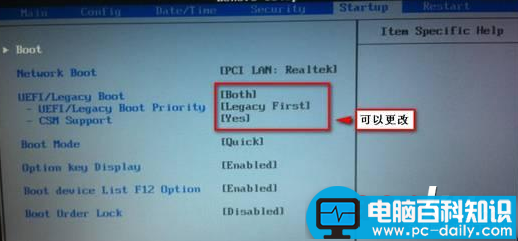
5,如果依旧灰色无法选择,我们可以进入Security选项,找到Secure Boot(安全启动)
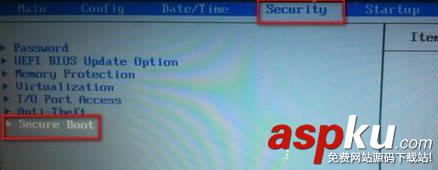
Secure Boot(安全启动)
6,最后一步到位—关闭UEFI安全启动,将Secure Boot 改为“Disabled”
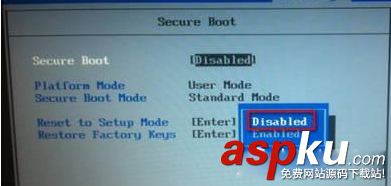
Secure Boot 改为“Disabled”
全文总结:我们在为win8改win7相关的操作时,此相关操作会导致硬盘所有数据清空,所以我们在操作之前一定要做好重要数据资料备份工作。
>>.UEFI怎么用 UEFI安全启动设置添加方法